Programas full, antivirus,antispyware y mas

Si buscas
hosting web,
dominios web,
correos empresariales o
crear páginas web gratis,
ingresa a
PaginaMX
Por otro lado, si buscas crear códigos qr online ingresa al Creador de Códigos QR más potente que existe


Uno de los inconvenientes que vi fue que al intentar apagar mi Windows 8 fue que el pc quedaba como en modo suspensión y no apagaba... Estuve investigando y llegue a la solución, pero primero... ¿Por qué sucede esto? les explico.
La teoría de Microsoft dice que Windows 8 será un sistema operativo que apagara en segundos, pero que tan cierto es... Claro mi experiencia lo confirma apaga en 3 segundos pero esto se debe a que no se apaga totalmente, simplemente lo duerme... Es mucho mas fácil apagar y prender cuando este esta dormido he aquí su velocidad... Personalmente a mi me pareció algo molesto ya que esto consume energía sin necesidad alguna así que pasemos a desactivarlo.
Paso 1: Vamos a la pantalla de inicio y tecleamos panel de control.

Paso 2: Una vez allí dentro vamos a ir a Hardware y sonido y luego a Opciones de energía

Paso 3: Ahora vamos a ubicarnos en la parte izquierda de la aplicación y vamos a ir a Elegir el comportamiento de los botones de inicio/apagado

Paso 4: Se nos abrirá la ventana de Configuración y en la parte de abajo donde dice: Configuración de apagado vamos a desmarcar la opción que dice: Activar inicio rápido y guardamos cambios.

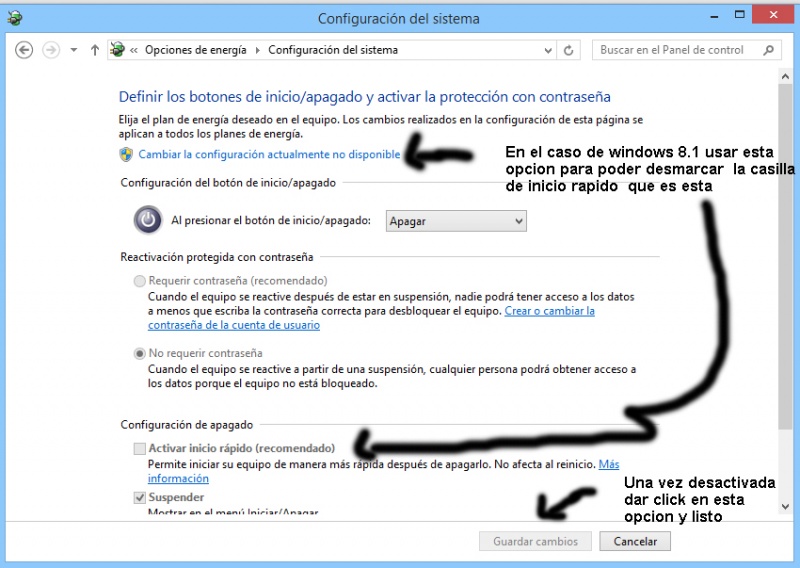
En windows 8.1 hay que usar la opcion del escudo que dice cambiar la configuracion actualmente no disponible dar click en esa y ya permitira desactivar la casilla de inicio rapido marcada en la imagen

Listo con esto el PC apagara completamente.


La teoría de Microsoft dice que Windows 8 será un sistema operativo que apagara en segundos, pero que tan cierto es... Claro mi experiencia lo confirma apaga en 3 segundos pero esto se debe a que no se apaga totalmente, simplemente lo duerme... Es mucho mas fácil apagar y prender cuando este esta dormido he aquí su velocidad... Personalmente a mi me pareció algo molesto ya que esto consume energía sin necesidad alguna así que pasemos a desactivarlo.
Paso 1: Vamos a la pantalla de inicio y tecleamos panel de control.

Paso 2: Una vez allí dentro vamos a ir a Hardware y sonido y luego a Opciones de energía

Paso 3: Ahora vamos a ubicarnos en la parte izquierda de la aplicación y vamos a ir a Elegir el comportamiento de los botones de inicio/apagado

Paso 4: Se nos abrirá la ventana de Configuración y en la parte de abajo donde dice: Configuración de apagado vamos a desmarcar la opción que dice: Activar inicio rápido y guardamos cambios.

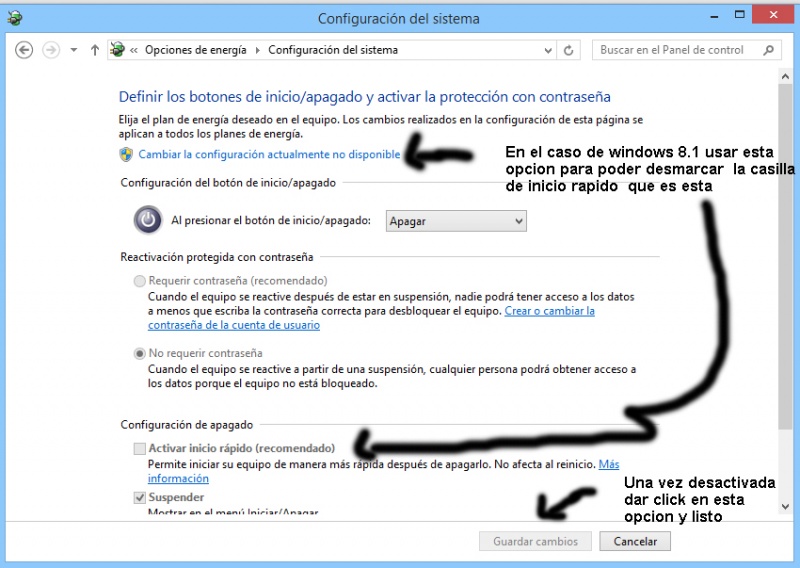
En windows 8.1 hay que usar la opcion del escudo que dice cambiar la configuracion actualmente no disponible dar click en esa y ya permitira desactivar la casilla de inicio rapido marcada en la imagen

Listo con esto el PC apagara completamente.
Apagar windows 8


Tu Sitio Web Gratis
© 2025 Programas full, antivirus,antispyware y mas![]()
![]()
![]()
![]()
![]()
![]()
![]()